
Inhalt
Seit seiner Einführung im September 2008 hat sich Google Chrome als einer der beliebtesten Browser der Welt etabliert. Chrome wurde von der US-amerikanischen Firma Google entwickelt und unterscheidet sich dadurch von seinen größten Konkurrenten. Internet Explorer und Mozilla Firefox. Darüber hinaus sind Browser-Registerkarten auch für diejenigen verfügbar, die die spezialisierte Sprache des Internets nicht beherrschen. Das Ergebnis zeigte sich leicht im populären Geschmack. Derzeit ist Google Chrome der meistgenutzte Browser der Welt und wird von etwa 40% der Internetnutzer der Welt bevorzugt.
Anweisungen
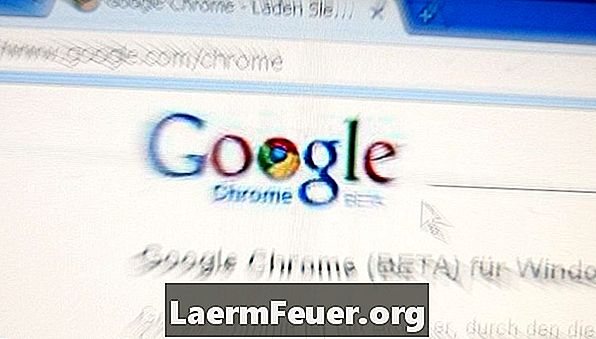
-
Um mit Ihrem Browser zu beginnen, müssen Sie ihn auf Ihrem Computer installieren. Gehen Sie dazu einfach auf die Chrome-Website und klicken Sie auf das Download-Symbol. Der Link ist im Abschnitt Ressourcen verfügbar.
-
Der Download sollte weniger als zwei Minuten dauern. Doppelklicken Sie dann auf das Symbol und befolgen Sie die Anweisungen zum Installieren der Anwendung. Nach Abschluss der Installation wird Google Chrome auf einer leeren Seite geöffnet. Die Software kann jetzt verwendet werden.
-
Eines der großen Highlights von Google Chrome ist die Einfachheit. Die Fenster wurden erstellt, um einige Befehle unterzubringen, darunter die Navigationsleiste und die Symbole, um zurück zu gehen, um die Seite vorzustellen und zu aktualisieren.
-
Um mit der Navigation in Chrome zu beginnen, geben Sie in der Adressleiste die Site ein, zu der Sie navigieren möchten. Wenn Sie möchten, geben Sie einfach ein Wort ein und drücken Sie die Eingabetaste. Daher funktioniert die Adressleiste wie der Google-Bildschirm und sucht nach Websites, die mit dem eingegebenen Keyword in Verbindung stehen.
-
Um vor oder zurück zu gehen, klicken Sie einfach einmal auf die Pfeile nach links (hinten) oder rechts (vorwärts).
-
Wenn die Seite nicht geöffnet wird, können Sie einmal auf das runde Pfeilsymbol klicken, um den Browser zu aktualisieren.
-
Neben den Hauptfunktionen können Sie auf Ihre Browsereinstellungen zugreifen, um sie anzupassen. Klicken Sie dazu auf das Symbol, wo drei vertikale Linien angezeigt werden. Der Artikel befindet sich oben rechts in Ihrem Browser.
-
Dort finden Sie weitere Browser-Tools, z. B. das Definieren einer Homepage und das Anzeigen des Verlaufs von Websites, auf die zugegriffen wird, und der Favoritenliste. Um eine Website als Favorit hinzuzufügen, rufen Sie einfach die gewünschte Website auf und klicken Sie oben in Google Chrome auf die Registerkarte "Favoriten".
-
Sie können die Site auch zur Liste der Favoriten hinzufügen, indem Sie auf den Stern neben der Adressleiste klicken. Klicken Sie einfach auf, um die gewünschte Website zu Ihrer Liste hinzuzufügen.
-
Dies sind die Hauptfunktionen von Google Chrome. Der Browser zeichnet sich durch eine einfache und intuitive Bedienung aus, bietet aber auch Qualitäten für diejenigen, die die Sprache des Internets bereits beherrschen. Für erfahrene Benutzer können Sie auf das Symbol "Einstellungen" klicken, um beispielsweise auf System-Cookies oder Informationen in Java zuzugreifen.
Wie
- Der Browser ist für die Betriebssysteme Microsoft, Apple und Linux verfügbar.
- Google Chrome verfügt auch über Funktionen, die Sie von der Konkurrenz abheben. Damit können Sie den Browser mit Anwendungen anpassen, die dem Benutzer das Leben erleichtern. Besuchen Sie einfach den Chrome Web Store, um kostenlose Anwendungen herunterzuladen, die von Spielen über Programme bis hin zum Herunterladen von Videos auf Youtube reichen. Greifen Sie auf den Link im Abschnitt Ressourcen zu.
Was du brauchst
- Computer
- Internetzugang